win11如何将开始菜单从中间移到左边 win11开始菜单位置修改
相信已经有很多的小伙伴已经使用上Windows11系统了,win11系统相较于之前的微软版本来说开始菜单的位置改动绝对是最为最为直观的一个改动,所以对于很多小伙伴来说还是想要将自己的开始菜单修改至左边的位置与之前的微软版本一致,那么我们应该如何修改开始菜单的位置呐,接下来就和小编一起前去了解一下吧。
具体步骤如下:
1.首先,我们在桌面空白处点击鼠标右键,选中【个性化】;
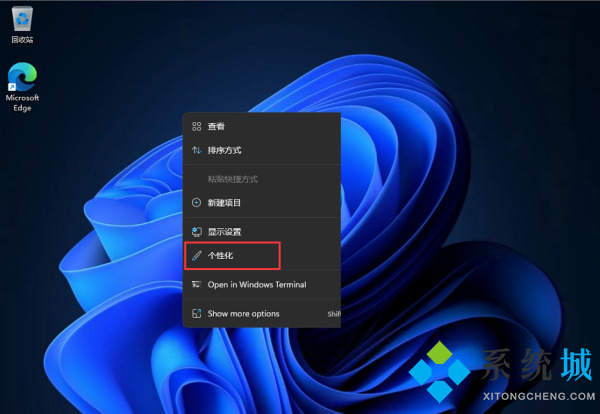
2.在进入个性化设置界面后,在右侧的菜单中找到【任务栏】选项;
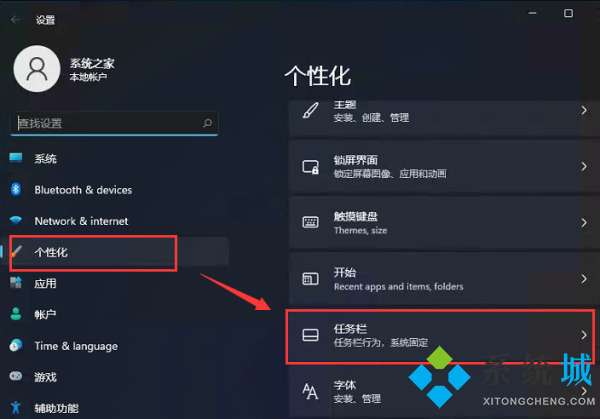
3.接着在进入任务栏后,找到【taskbar behaviors】选项;
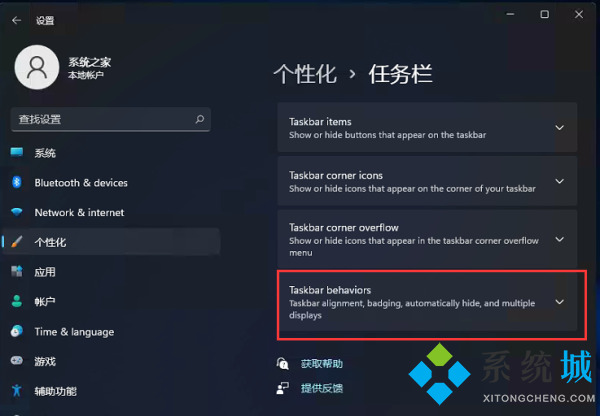
4.单击该选项后,最后在【taskbar alignment】中选中开始菜单【左】对齐功能;
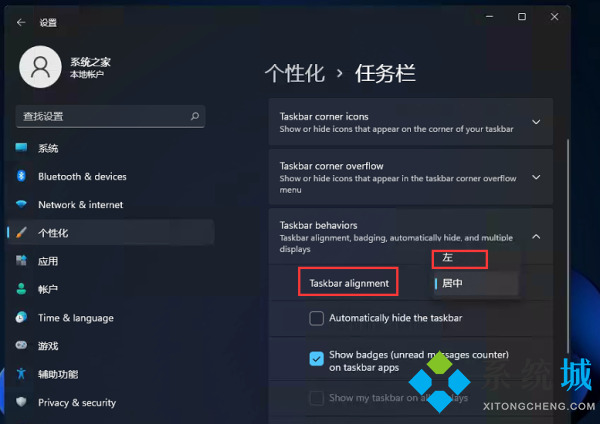
5.设置完毕后,我们的开始菜单就已经到左侧了!
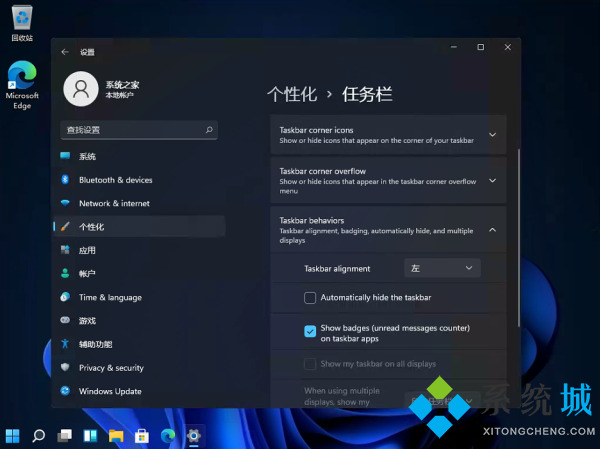
以上就是win11系统修改开始菜单位置的方法,希望对大家有所帮助。
我告诉你msdn版权声明:以上内容作者已申请原创保护,未经允许不得转载,侵权必究!授权事宜、对本内容有异议或投诉,敬请联系网站管理员,我们将尽快回复您,谢谢合作!










